![]()
Effekte und Formveränderungen
Auf dieser Seite werden folgende Punkte erläutert:
| FORMVERÄNDERUNGEN | SPEZIAL-EFFEKTE |
| ZEITABLAUFSTEUERUNG | BILDAUFBEREITUNG |
| ZEITDIAGRAMM | KAMERA |
| HARTER SCHNITT | |
| VOREINSTELLUNG | TRIMFUNKTION |
| VORSCHAU-OPTIONEN | HILFS-DATEIEN |
FORMVERÄNDERUNGEN
Mit den Formveränderungen
erhalten die Objekte ihre Dynamik. Die gesetzten Eigenschaften wirken sich auf die
räumliche Darstellung (Größe und Form) sowie auf den Weg der Objekte aus.
- Beliebig viele Veränderungen pro Objekt und Projekt
- Ankerpunkte werden automatisch nach einer Veränderung erzeugt
- Wegpunkte und Ankerpunkte lassen sich getrennt bearbeiten
- Konvertieren von Weg- zu Ankerpunkten und umgekehrt
Gegenüber den Wegpunkten beinhalten Ankerpunkte nicht nur geographische Informationen eines Objektweges, sondern auch alle Einstellungen der Formveränderungen und Effekte. Die Summe aller Informationen wird unabhängig vom Objekt in eine Verhaltensdatei gesichert und läßt sich wieder einem anderen Objekt oder einer Kamera zuweisen.
- Skalieren von Objekten
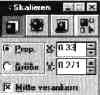
- Zeigt und ermöglicht alle Einstellungen an einem ausgewählten Objekt am selektierten Ankerpunkt
- Getrennte Veränderungen von Objektproportionen und -größe
- Objektveränderung symmetrisch oder asymmetrisch (Mitte verankert)
- Alle Einstellungen können mit der Mouse oder über numerische Eingaben erfolgen
- Balance-Veränderungen
- Unterschiedliche Griff-Formen für Größe und Proportion
- Automatische Anpassung an Seitengröße
- Vereinen von gesetzten Dimensionswerten auf weitere Anker
- Drehen von Objekten

- Numerische Felder zur direkten Eingabe der Drehung (oder mit Mouse, direkt im Zeichenblatt)
- Ganzzahlige Umdrehungen für alle Achsen
- Negative bzw. positive Zahlen in den Achsen-Feldern zeigen die Drehrichtung an
- Alle Maßangaben in Grad
- Unterschiedliche Griffe am Objekt dienen
für unterschiedliche Drehungen mit der Mouse über alle Achsen
- Perspektiven der Objekte
- Schrägstellung

- Perspektivische Verzerrung
- Objektveränderung symmetrisch oder asymmetrisch (Mitte) oder asymmetrisch (Mitte verankert)
Mit den Perspektive-Werkzeugen können
Objekte dreidimensional erscheinen. Die Proportionen lassen sich ebenso frei verändern,
wie die Verzerrungen. Alle Einstellungen (wie alle Formveränderungen) können auch auf
mobile Kameras angewendet werden.
- Weg skalieren und bearbeiten

- Ändern der Weg-Proportionen
- Bearbeiten der Weg- bzw. Ankerpunkte
Die Bearbeitung des Weges kann entweder direkt im Zeichenblatt erfolgen oder (noch präziser) über das Werkzeug Weg skalieren.
 Ist die Option Punkte angeklickt, lassen sich Weg-
und Ankerpunkte verändern, bewegen, löschen und hinzufügen. Sie können auch Weg- zu
Ankerpunkten konvertieren und umgekehrt, Ankerpunkte zu Wegpunkten verändern. In den
numerischen Feldern werden die exakten Koordinaten eines gewählten Punkts angezeigt und
zur Veränderung angeboten.
Ist die Option Punkte angeklickt, lassen sich Weg-
und Ankerpunkte verändern, bewegen, löschen und hinzufügen. Sie können auch Weg- zu
Ankerpunkten konvertieren und umgekehrt, Ankerpunkte zu Wegpunkten verändern. In den
numerischen Feldern werden die exakten Koordinaten eines gewählten Punkts angezeigt und
zur Veränderung angeboten.
Ist die Option Größe angeklickt, wird der gesamte Weg in einem editierbaren Rahmen dargestellt. Er kann in Größe und Proportion verändert oder im Gesamten verschoben werden. In diesem Modus zeigen die numerischen Felder die Ausmaße des Weges.
- Mit den Spezialeffekten lassen sich zahlreiche Filter bzw. Effekte auf jedes Objekt und jeden Ankerpunkt beliebig oft anwenden und wieder abschalten.
- Die Filter und Effekte können
uneingeschränkt gemischt werden.
- Rollup-Schaltflächen
- Wekzeugschaltflächen
- Raster-Effekte
- Transparenz
- Vervielfachung
- Sonstige Effekte
- Deformationen
- Warp-Tiefenverzerrung
- Raster-Effekte

- Helligkeit
- 100 % bis + 100 % (stufenlos)
RGB getrennt oder gesamt - Kontrast
- 100 % bis + 100 % (stufenlos)
RGB getrennt oder gesamt - Farbton
- 180° bis + 180° (stufenlos)
Farbverfälschung über 360° - Sättigung
- 100 % bis + 100 % (stufenlos)
Farbkontrast - Verlaufsgraduierung
0 % bis 100 % (stufenlos) - Mosaik
0 % bis 100 % (stufenlos)

- Helligkeit
- Transparenz und color keying
(Farbschlüssel)
- Transparenz im Bereich zwischen 0 % und 100 % (für jeden zeitlich und geographisch definierten Ankerpunkt getrennt)
- Farbschlüssel läßt sich für jede Farbe oder jeden Farbbereich definieren
- Transparenz des Farbschlüssels stufenlos einstellbar
- Farbbestimmung über RGB Werte oder Pipette

Über Pipette oder numerische Felder wird der Farbwert bestimmt. Im Vorschaufenster (rechts in der Dialogbox Farbschlüssel) ist der transparente Bereich sofort sichtbar. Zoomfunktion für das Bildfeld ist ebenso selbstverständlich wie exaktes Bestimmen der Farbe über eine Farbdialogbox.
- Vervielfachung (Ghosting)

Phantombilder können in einem definierbaren Abstand und einer einstellbaren Anordnung um oder neben das ursprüngliche Objekt angeordnet werden, in unserem Beispiel polar um ein Objekt (Auge) mit 3D-Effekt.- Automatisches Einfaden der vervielfachten Objekte
- Ghosting ist voll animierbar
- Transparenz frei von 0 % bis 100 % einstellbar
- Anzahl der Vervielfachung bis 999
- Abstand der Vervielfachung zum Original-Objekt frei einstellbar von
-100 bis +100

- 3D-Effekte durch Verändern von Perspektiven, in der 3D-Darstellung werden die Phantombilder automatisch vor und hinter dem ursprünglichen Objekt angeordnet (je nach Verteilungsort)
- Verschiedene Verteilungsarten: Linear (2D) Nichtlinear (3D) Perspektivisch (3D)
- Verschiedene Verteilungformen: Polar, Kartesisch, Gauß (Zufallsonordnung)
- Schatten und Schattenentfernung sind animierbar
- Sonstige Effekte
- Übergangs-Effekte

- 100 % bis + 100 % (stufenlos)
- Überblendungen mit/ohne Verlauf
- Einfach
- Nach unten
- Nach rechts
- Nach rechts unten
- Nach links unten
- Nach rechts und quadratisch
- Nach links und quadratisch
- In Linien abwärts
- In Linien nach rechts
- In Linien nach rechts unten
- In Linien nach links unten
- Quadrate, nach rechts unten
- Quadrate, nach links unten
- Senkrecht abschneiden
- Waagrecht abschneiden
- Noch rechts und abschneiden
- Noch links und abschneiden
- Quadratisch abschneiden
- Feines Karomuster
- Grobes Karomuster
- Maskierung (Alphamaskierung)
Die Übergangs-Effekte bieten 20 verschiedene Überblendungen mit oder ohne
Verlaufsgraduierungen. Die Transparenz läßt sich stufenlos einstellen, dabei bewirken
negative Werte achsengespiegelte Übergänge.
- Explosions-Effekte
0 % bis + 100 % (stufenlos) In 3 Ebenen und stufenloser Einstellregler für folgende Explosions-Effekte
- Von oben
- Von unten
- Von links
- Von rechts
- Von links oben
- Von rechts oben
- Von links unten
- Von rechts unten
- Von der Mitte
- Von überall
- Links drehen
- Rechts drehen
- Beidseits drehen
- Strudel nach links
- Strudel nach rechts
- Strudel beidseits
- Waagrecht invertiert
- Senkrecht invertiert
- Aus Mitte invertiert
- Verschwinden
Explosions-Effekte von vektororientierten Zeichnungen. Gruppierte Objekte aus DrawMania sind prädestiniert für Explosionseffekte wie das Beispiel mit einem DrawMania 3D-Objekt zeigt (Explosionsvariante: Von Überall). Die vielen Kombinationsmöglichkeiten mit ineinander verschachtelten DrawMania-Objektgruppen, die automatisch zeitversetzte Explosionseffekte in MediaMania generieren, sind fast unerschöpflich.
Zeitliche und räumliche Abweichungen 0 % bis + 100 %
Zeitliche und räumliche Abweichungen. Der Effekt ändert den zeitlichen oder räumlichen Ablauf eines Objekts in einer Szene. Zeitliche Abweichung behindert Weg zeitliche räumliche Abweichung den weichen Ablauf der Bewegung. Die räumliche Abweichung beschreibt den seitlichen Versatz zum Objektweg und erweckt den Eindruck von Zick-Zack-Bewegungen.
- Zeitmanipulationen an importierten Video-
und Animations-Objekten erlauben, das Zeitverhalten importierter Objekte zu verändern,
bei Videos oder Animaitionen, die bereits eigene Zeitsteuerung beinhalten. Somit stehen
Zeitlupe oder Zeitraffer für alle Objekte zur Verfügung.
- Sequenz umkehren; die Laufrichtung eines Videos oder einer Animation umkehren, dabei kann die Ablaufgeschwindigkeit bestimmt werden.
- Teilsequenz dehnen und raffen; beispielsweise können Sie x-beliebige Videoteile (wie 9% eines Videos) auf die gesamte Abspieldauer dehnen.
- Generell dehnen und raffen lassen sich alle Objekte durch Strecken oder Verkürzen der entsprechenden Objektbalken im Zeitalblauf-Fenster.
- Ebene, Dynamische-Schichten -99 bis +99
Dynamische Schichten und Ebenen ermöglichen, die Lage eines Objekts in seiner Schicht an frei bestimmbaren Ankerpunkten auf eine andere Ebene zu verlagern (nach vorne oder nach hinten). Das Verschieben von Ebenen an Ankerpunkten ist wichtig bei Objekten, die sich während einer Szene gegenseitig überlagern müssen, wie dies beispielsweise bei der Darstellung einer Planetenumrundung der Fall wäre.

- Deformationen

 Lassen Sie Ihr Video Wellen schlagen! Die
Effektkombinationen bieten fast unendlich viele Effektvariationen. Die Deformationseffekte
verschaffen dem Objekt an einem Ankerpunkt eine zusätzliche Dynamik. Mehrere zugeordnete
Effekte können simultan während der Animation ablaufen.
Lassen Sie Ihr Video Wellen schlagen! Die
Effektkombinationen bieten fast unendlich viele Effektvariationen. Die Deformationseffekte
verschaffen dem Objekt an einem Ankerpunkt eine zusätzliche Dynamik. Mehrere zugeordnete
Effekte können simultan während der Animation ablaufen.
- Verdrehen -360° bis +360° (stufenlos)

- Rühren -360° bis +360° (stufenlos)
- Wölben - 100 % bis + 100 % (stufenlos)
- Kreisförmige Welle 0 % bis + 100 % (stufenlos)
- Verdrehte Welle 0 % bis + 100 % (stufenlos)
- Konzentrische Welle 0 % bis + 100 % (stufenlos)
- Lineare Welle 0 % bis + 100 % (stufenlos)
- Fahnen-Welle 0 % bis + 100 % (stufenlos)

Einige Beispiele sind aufgeführt; Verdrehen, Rühren Wölben usw. Absichtlich wurden nur
geometrische Figuren als Ausgangs-Objekte gewählt. Die Effekte wirken sich darauf zwar
nicht so spektakulär aus, aber das Prinzip ist besser erkennbar.
In der Dialogbox Edit wie auch im Vorschaufeld lassen sich alle Parameter, wie der Effekt auf das Objekt wirken soll, einfach mit der Mouse justieren. Nicht nur der Mittelpunkt kann verändert werden, sondern auch Wellenperioden, Phasenlage der Wellen, die Effektausdehnung oder die Plazierung. Je nach Deformations-Effekt werden die entsprechenden Editions-Optionen angeboten.
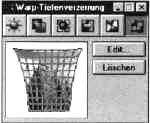
- Warp - Tiefenverzerrung
- Räumliche Verzerrungen über ein Koordinaten-Netz
- Feinabstimmung über spezielle Edit-Dialogboxen
- Alle Effekte und Formveränderungen lassen sich gemeinsam und multipel auf ein Objekt anwenden, die daraus resultierenden Kombinationsmöglichkeiten sind unerschöpflich.
Alphamasken und Alphawipes
Alphawipes stehen serienmäßig in MediaMania zur Verfügung. Mit Hilfe der Alpha-Masken-Technologie können Sie selbst unzählige weitere Versionen von Alphawipes kreieren.
- Positive und negative Darstellung des Alphakanals
- Stufenlose Überblendung mit Hilfe eines Schiebereglers
- Maske ist vom Bild unabhängig und kann beliebig oft
getauscht werden.

- Als Maske können Bilder und Videos in vielen Formaten verwenden werden.
- Maske darf aus beliebigen Farben, aus 256 Graustufen bestehen oder Schwarz/ Weiß sein.
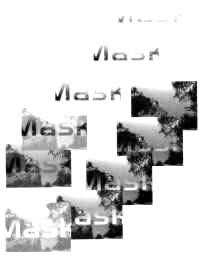
Effekte zusammenlegen
Über die Dialogbox Zusammenlegen oder mit Hilfe der Systemmenüs der einzelnen Werkzeuge können die jeweiligen Dimensionsgruppen vom aktuellen Ankerpunkt auf weitere (oder alle) Ankerpunkte zusammengelegt werden.
ZEITABLAUFSTEUERUNG
Das Zeitablauf-Fenster unterstützt Sie bei der
zeitlichen Organisation der Objekte (Akteure). Es zeigt Ihnen alle Objekte einer Szene
(unterschiedliche Objektarten sind unterschiedlich gekennzeichnet), bietet
Editieroptionen, ermöglicht Synchronisationen von Objektbewegungs-Ereignissen und stellt
die Zeitskala in wählbaren Dimensionen dar.
Jedes Objekt wird als waagrechter Balken dargestellt, auf dem alle im Zeichenblatt definierten Ankerpunkte als senkrechte Striche eingetragen sind. Die Ankerpunkte lassen sich im Balken verschieben, kopieren, synchronisieren usw. Die Länge und Lage des Balkens representiert den zeitlichen Beginn und Zeitpunkt und die Verweildauer des Objekts in der Szene.
Mit Klick auf den Objektbalken oder den Objektnamen wird ein Objekt ausgewählt (oder mit Klick auf das Objekt im Zeichenblatt). Der Name des ausgewählten Objekts und dessen Hintergrund wird invertiert dargestellt.
Jedes Objekt (incl. allen Weg- und Ankerpunkten) läßt sich durch Schieben des Balkens zeitlich verändern. Die Verbleibdauer kann verkürzt oder verlängert werden, dabei läßt sich das Verhalten mitskalieren.
- Keine Begrenzung der Layeranzahl
- Erstellen und Verändern von Ankerpunkten
- Duplizieren von Ankerpunkten
- Zeitliches Verschieben des Objekts
- Verändern des Anfangs- und Endzeitpunkts eines Objekts
- Verändern der Verweildauer eines Objekts
- Verändern der Szenenlänge
- Szenen- u. Objektlängen lassen sich gemeinsam verändern
- Präzise Einstellungen über numerische Werte (Dialogbox)
- Automatische Laufzeit Optimierung
- Verändern der Objektschicht innerhalb der Ebenenstruktur
- Einfügen mehrerer Objekte in eine Objektschicht
- Automatische Überblendung
- Anzeige und Bearbeitung der Morph-Objekte
- Verschieben von Ebenen und Kopieren, Ausschneiden, Einfügen
- Schichten verbergen
- Objektsynchronisationen mit vielen Hilfsmitteln
- Auftrennen einer Objektschicht in eigenständige Schichten
- Bewegungen in der Zeit durch:
- Zeitpunkteinsteller oder Doppelklick auf Zeitskala
- Numerische Eingabe in die digitale Uhr
- Zyklisches Verhalten von Objekten
- Zwei Zeitmodi: Kontinuierlich (timecode) und Diskret
(absolut)
ZEITDIAGRAMM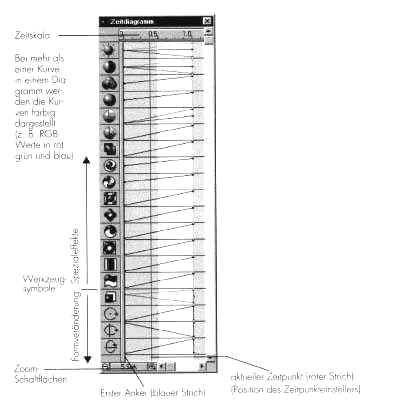
Für jedes Objekt besteht eine eigene
Diagrammaufstellung von jeder Veränderung oder jedem Effekt. Die Auswertungen sind für
jede Dimension getrennt möglich.
- Für die Bildaufbereitung (Rendering) lassen sich viele Parameter bestimmen und als Einstellungsmuster in Schablonendateien speichern.
- Die Einstellungsmuster können frei bezeichnet werden und stehen jederzeit wieder zur Verfügung.
- Die Bildaufbereitung kann über Monitordialogboxen mitverfolgt werden. Statusangaben (Datei, Format, Methode ... ) und Bearbeitungszeit werden immer aktualisiert (Geschätzte Zeit, Bisher, Noch übrig, Gesamte Bilder ... )
- Einstellungen wie Halbbilder und Motion Blur effect sind ebenso selbstverständlich wie die der Farbtiefe, Farbpaletten, Bereichswahl und Einzelbildaufbereitung, so läßt sich jede adäquate Qualität für das geplante Video festlegen.
- Ton-Normen:
- IMA ADPCM
- Lernout & Hauspie CELP, 8 kBit/,sec
- Lernout & Hauspie SBC 8 kBit/sec
- Lernout & Hauspie SBC 12 kBit/sec
- Lernout & Hauspie SBC 16 kBit/sec
- MICROSOFT ADPCM
- MSN Audio
- PCM
- 8.000 Hz, 11.025 Hz,
- 22.050 Hz und 44.100 Hz
- 8 Bit oder 16 Bit,
- Mono oder Stereo
- 8 kB , 11 kB, 16 kB, 22 kB, 43 kB, 86 kB und 172 kB
| Dimension | Wertebereich |
| Helligkeit (RGB) | -100 bis +100 |
| Kontrast (RGB) | -100 bis +100 |
| Farbton | -180 bis +180 |
| Sättigung (RGB) | 0 bis +100 |
| Verlauf | 0 bis +100 |
| Mosaik | 0 bis +100 |
| Transparenz | 0 bis +100 |
| Verdrehen | -360 bis +360 |
| Rühren | -360 bis +360 |
| Wölben | -100 bis +100 |
| Kreisförmige Welle | 0 bis +100 |
| Verdrehte Welle | 0 bis +100 |
| Konzentrische Welle | 0 bis +100 |
| Lineare Welle | 0 bis +100 |
| Fahnen-Welle | 0 bis +100 |
| Größe/Proportionen | Koordinaten |
| Drehung Z-Achse | Koordinaten |
| Drehung Y-Achse | Koordinaten |
| Drehung X-Achse | Koordinaten |
- Jede Szene läßt sich über mehrere Kameras aufnehmen.
- Ohne Einbindung weiterer mobiler Kameras wird das Zeichenblatt von einer stationären Kamera betrachtet.
- Für jede mobile Kamera kann ein Kamera-Hintergrund sowie das Sucherbild bestimmt werden.
- Die Kamera wird wie jedes reguläre Objekt gehandhabt, alle Effekte und Formveränderungen sind anwendbar.
- Die Kameraperspektieve läßt sich dynamisch ändern.
- Zoom- und Kamerafahrten über statische oder bewegte Bilder.
- Verhaltensdateien lassen sich auch von Kameraobjekten ableiten und auf andere Objekte zuweisen.
HARTER
SCHNITT
Ermöglicht den exakten Schnitt an einer bestimmten
zeitlichen Position
DRUCKEN
- Alles: gesamtes Bild
- Auswahl: Selektiertes Bild
- Seiten: Von Seite - Bis Seite
VOREINSTELLUNG
Mit Hilfe mehrerer
Voreinstellungs-Dialogboxen läßt sich MediaMania für Ihre
Bedürfnisse maßschneidern. So kann die Ansicht beim Start bestimmt, die Weg
Darstellungen definiert, der Versatz bei der Duplikatserstellung festgelegt und zahlreiche
weitere Optionen konfiguriert werden.
- Voreinstelungen beim Start
- Ansicht beim Start
- Wegdarstellungen
- Duplikate versetzen (Pixel für Senkrecht und Waagrecht)
- Einblenden von
- Linealen
- Symbolleisten
- Statuszeilen
- Wegpunkten
- Vervielfachungen
- Einrasten
- zum Objekt
- zum Zeitpunkt
- Speichern
- automatische Sicherung
- Bestimmen der Sicherungskopie
- Angabe der Sicherungszeiten
- Sicherungen bestätigen
- Halbbilder bestätigen
- Suchverzeichnisse einstellen
- Plug-in-Effekte
- Automatischer Bildlauf
- Neuen Objektpfad wählen
- Rückgängig machen von 1 bis 10 Schritten
- Vorschau einrichten
- Größe (Ganze oder halbe Rahmen)
- Entwurfsqualität
- Übergänge anzeigen
- Bildgröße verdoppeln
- Nur erstes Bild verwenden
- Ton einschalten
- Änderungen bestätigen
- Störende Bilder übergehen
- Bildwechselfrequenz von 1 bis 30
- Farb-Palette bestimmen
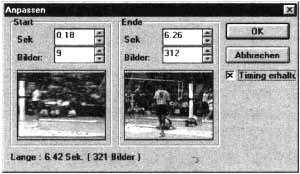
TRIMFUNKTION
Die Länge eines Videos läßt sich mit dieser Funktion verkürzen. Dabei wird der Akteur
nicht gestaucht oder gedehnt, sondern es lassen sich Bilder am Anfang und/oder am Ende des
Clips abschneiden.
VORSCHAU-OPTIONEN
In allen Dialogboxen, die zum Öffnen oder Laden von
Bildern oder Videos dienen, kann die Vorschau-Option benutzt werden .
- Referenzdateien lassen sich zur Änderung der Quellpfade erstellen.


